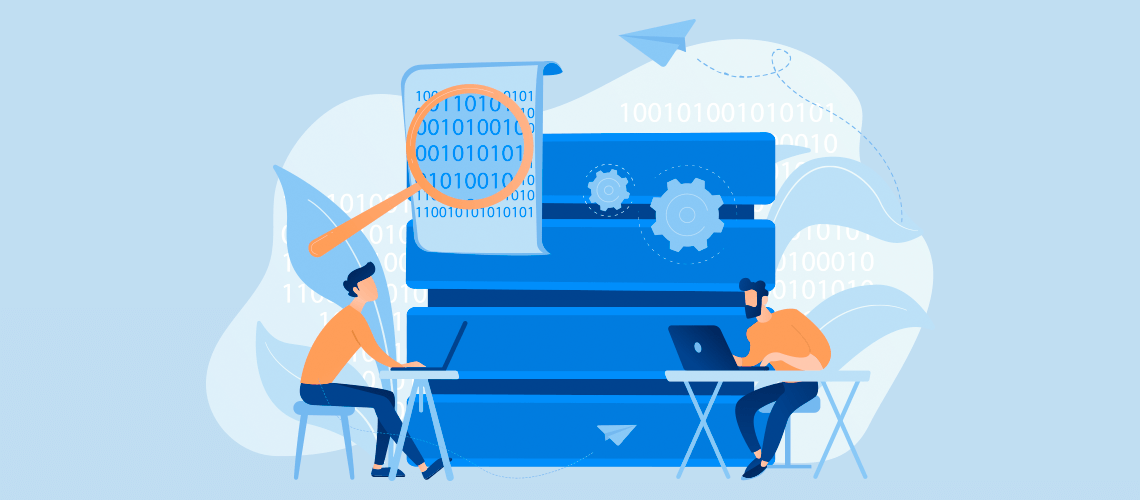Im letzten Beitrag hatten wir uns angesehen, dass EssentialPIM Pro Business (EPIMBE) nicht nur für Firmen, sondern auch für Familien eine gute Sache ist. Was die Business Edition auszeichnet, ist die Verfügbarkeit einer einzelnen Datenbank für eine ganze Gruppe von Nutzern. Wenn Sie die gleichen Daten zum selben Zeitpunkt einsehen oder ändern müssen, wie andere Familienmitglieder oder Kollegen in der Firma, dann ist EPIMBE für Sie genau richtig.
In diesem Beitrag betrachten wir die Einrichtung und den Betrieb der Business Edition, sowie einige Tipps auf dem Weg dorthin.
EPIM Pro mit eingebautem Datenverkehrs-Manager
Die Business Edition ist EssentialPIM Pro mit hinzugefügter Firebird Server Software. EPIM Pro als solches ist eine Ein-Nutzer-Version der Business Edition. EPIM Pro enthält aber keinen Firebird Server, denn es gibt keinen Datenverkehr zu regeln, da nur Ihr eigener vorhanden ist.
Sobald Sie weitere Datenbanknutzer hinzufügen, muss EPIM den Zugriff auf Datensätze in der Datenbank kontrollieren. Was etwa passiert, wenn 2 Nutzer denselben Kontakt aufrufen? Haben dann beide das Recht den Datensatz zu ändern? Die Business Edition bewältigt die Komplexität des Zugriffs bei Multi-User-Nutzung.
Dem entsprechend, hat EPIMBE 3 Komponenten:
1. Der Firebird Server (kontrolliert den Datenverkehr in/aus die/der Datenbank).
2. EssentialPIM Pro (verwaltet die Datenbank).
3. Eine Lizenz für jeden Nutzer/Client, der sich mit dem Server verbindet (mehrfacher/gleichzeitiger Zugriff).
Einführende Schritte:
- Entscheiden Sie zunächst, welches Gerät in der Nutzergruppe als Server fungiert.
- Legen Sie fest, ob Sie eine vorhandene Datenbank nutzen oder eine Neue. Falls Ersteres, stellen Sie sicher, dass sich die Datenbank auf demselben Gerät befindet, auf dem auch die Server-Software installiert wird.
- Installieren Sie die Business Edition auf dem Server. Sie haben dabei 2 Optionen:
- Firebird Server (erforderlich).
- EssentialPIM Pro (optional; wählen Sie dies, wenn EPIM auch auf dem Server genutzt werden soll).
- Installieren Sie EssentialPIM Pro auf allen PCs, die sich als Client mit dem Server verbinden werden (mobile Endgeräte können kein Client sein). Bei der Installation auf diesen PCs nicht den Firebird Server auswählen, sondern nur EPIM Pro installieren.
- Konfigurieren Sie die Firewall-Ports, sowohl auf dem Server, wie auch auf den Clients. Nutzen Sie dazu in der Hilfe den Bereich „Business version“.
- Richten Sie die Nutzer ein, indem Sie EPIM starten und sich mit der Datenbank verbinden über Datei > mit Datenbank verbinden. Vollständige Anleitungen dazu finden Sie in der Hilfe im Bereich „Connecting to a server“.
Meine Erfahrungen mit der Business Edition
Als erstmaliger Nutzer von EPIMBE – ich benutze es nicht regelmäßig, nachdem ich der einzige Nutzer in unserem Haushalt bin – beschreibe ich einige Erfahrungen (ich installierte ein 3-User-Netzwerk von EPIMBE auf meinem PC (Firebird Server und EPIM Pro darauf) und zudem EPIM Pro auf meinem Laptop und auf dem Notebook):
- Genauso wie ich bei der Möbelmontage die Anleitung vorher lese, lese ich auch die Hilfe im Vorgriff, um das Konzept und die technischen Zusammenhänge zu EPIMBE zu verstehen, falls ich auf Probleme stoße. Es hilft beträchtlich in der Hilfe den Bereich "Networking" und die zugehörigen Artikel zu studieren.
- Die Firewall zu konfigurieren war am herausfordernsten. Ich war nicht vertraut mit Regeln bzgl. ein- und ausgehenden Datenverkehrs, und damit, dass TCP und UDP jeweils eigene Einstellungen benötigen (ein anderer EPIM-Nutzer stieß ebenso darauf und regte an, dies in die Dokumentation aufzunehmen).
- Ich habe allerdings immer noch das Problem, meine Clients am Server nicht anmelden zu können, ohne zuvor die Firewall dort abzuschalten. Ich muss hierzu noch weitere Studien betreiben, aber als momentaner Zustand ist dies akzeptabel, nachdem ich mein privates Netzwerk nur gelegentlich nutze.
- EPIMBE verhält sich wie erwartet und wie dokumentiert, wenn ich meine 3 Geräte einmal mit der Datenbank verbunden habe.
Einige Tipps
Die folgenden Tipps stammen aus dem Support Forum.
Try before buy: Wenn Sie die Business Edition testen, gestattet es Ihnen die Test-Lizenz 5 Clients gleichzeitig zu verbinden, und stellt Ihnen SO eine gute Möglichkeit zur Verfügung, erste Erfahrungen im Multi-User-Betrieb zu sammeln.
Upgrade: Wenn Sie EssentialPIM Pro schon auf Ihrem künftigen Server nutzen, wählen Sie den Firebird Server ab, bei der Installation des Business-Edition-Upgrades. Sie können den vorhandenen Firebird Server belassen, den Sie seinerzeit bereits installierten. Sollten Sie den Firebird Server trotzdem zur Installation mit auswählen, erhalten Sie eine Meldung, dass er schon installiert ist.
Die Arbeit mit EPIMBE:
- Wenn Sie an Grenzen stoßen – zB Sie können keine Kategorien verwalten – haben Sie ev. nicht genug Rechte. Nehmen Sie Kontakt zu Ihrem Administrator auf, oder aber, wenn Sie Zugang zum Administrator-Konto haben, logen Sie sich als SYSDBA ein und passen die Rechte über das Menü an. Zudem kann das Status-Feld dazu benutzt werden, einzelnen Benutzern Datensätze zuzuweisen. ZB können Sie, bei Erstellung einer Aufgabe, diese als privat definieren, so dass nur Sie diese im Netzwerk sehen. Dies kann man als elterliche Kontrollmaßnahme innerhalb der Datenbank sehen, bzgl. bestimmter Informationen.
- Synchronisation vs. Business: Wenn zeitgleicher Zugriff nicht erforderlich ist, und Sie lediglich Informationen mit einer Gruppe teilen möchten, wäre ev. ein Cloud Service (Google, OwnCloud, Apple, EPIM etc.), über den Geräte synchronisiert werden können, das Mittel der Wahl.
- Viele Geräte, ein User: Vielleicht denken Sie, dass Sie EPIMBE benötigen, um eine Datenbank auf mehreren Geräten verfügbar zu haben. Nicht notwendigerweise. Zwar stellt EPIMBE diese Funktionalität zur Verfügung, aber denken Sie bitte daran, dass sein Haupteinsatzgebiet jenes ist, um mehreren Personen gleichzeitig Zugriff zur selben Datenbank zu gewähren.
Mit EPIM Portable, können Sie mittels USB-Schlüssel/SD-Card, zwischen Geräten wandern und haben überall dasselbe Setup. Oder Sie können auch Synchronisationsmöglichkeiten nutzen über Dropbox, OneDrive und Google Drive, um Ihre Datenbank für mehrere Computer verfügbar zu machen.
Was haben Sie für Erfahrungen mit EPIMBE gemacht? Berichten Sie uns doch darüber mittels eines Kommentars.